
スクリーンショットを撮ることができるだけでは十分ではありません。また、コンピュータでそれらを見つける必要があります。したがって、ユーザーはスクリーンショットがWindows8のどこに保存されるかに関心があります。これを知っていれば、不必要な問題を自分で救うことができます。確かに、このオペレーティングシステムでスクリーンショットを撮る最良の方法は何かという問題を調査することも価値があります。結局のところ、私たちがすでに知っているように、それには非常に多くの新しい機会があります。

しかし、最初に、スクリーンショットを撮る方法ウィンドウズ8。実際、見た目ほど難しくはありません。オペレーティングシステムを直接使用している場合、必要なのは、キャプチャするウィンドウを開くことだけです。そして、キーボードの特定のキーの組み合わせを押します。
刈り取る価値があるものは何ですか?WindowsアイコンとPrintScreenを見つけます。同時に押し続けると、スクリーンショットが撮られます。複雑なことはありませんよね?次に、「Windows8」画面のスクリーンショットを見つける必要があります。しかし、それを行う方法は?ユーザーが撮影した写真はどこに保存されますか?
私たちはこの質問に答えようとします。コンピュータ上に「Pictures」というフォルダがあります。スクリーンショットがWindows8のどこに保存されているかを把握するのを手伝ってくれるのは彼女です。

写真を撮った後、あなたはに行く必要がありますユーザーフォルダ(「マイドキュメント」が保存される場所)。今度は「写真」を見てください。新しいフォルダが中に表示されていることに気付くかもしれません。これはスクリーンショットと呼ばれます。それを開いて結果を確認してください。今後、キーボードで撮影したすべてのスクリーンショットはここに保存されます。必要に応じて、保存後、グラフィックファイルを好きな場所に移動できます。ただし、最初は「スクリーンショット」フォルダでそれらを探す必要があります。
しかし、これは唯一の開発オプションではありません。イベント。重要なのは、「Windows8」でスクリーンショットが保存されている場所にユーザー自身が答えることができる場合があるということです。彼は答えをよく知っています。それはすべて、画像がどのように「キャプチャ」されるかに依存します。
ボタンだけを使うようなテクニックがあります印刷画面。この場合、グラフィックエディタを開いて、クリップボードから画像を貼り付ける必要があります(Ctrl + V)。次に、スナップショットを目的のフォルダーに保存します。そして最も重要なことは、それへの道を覚えておいてください。グラフィカルエディタを使用してスクリーンショットを作成すると、オペレーティングシステムでは、スナップショットは指定されたパスに保存されます。これは自分で決める必要があります。都合のよい場所に保管してください。
確かに、ここでも今日を終えることは不可能です会話。結局のところ、イベントの開発にはさらにいくつかのオプションがあります。たとえば、Windows8の特別なプログラムを使用してスナップショットを作成します。スクリーンショットはどこに保存されますか?原則として、アプリケーションのある適切なフォルダにあります。

たとえば、目前のタスクの場合、次のことができます。よく知られているFrapsを使用してください。対応するセクション(スクリーンショット)のプログラム設定で、受信した画像を保存するための正確なパスを確認できます。これは通常Cのようなものです://プログラムファイル/フラップ/写真。これは、これまでに撮影したすべてのスクリーンショットを見つけることができる場所です。原則として、他のプログラムでスクリーンショットを作成できます。これは意味を変えません。すべての画像は、アプリケーションフォルダの適切なセクションに保存されます。
しかし、時々ユーザーはこのような質問をします、どのゲーマーが最も頻繁に興味を持っているか。たとえば、「Steam」アプリケーションで作成された「Windows8」のスクリーンショットが保存される場所。それらを作るだけでは十分ではありません。画像データの検出も必要です。そして、同じ名前のゲームクライアントだけでなく、コンピュータ全体でも。
ここでは、ほぼ同じように答えることができます過去のケースでは。プログラムのあるフォルダ内。私たちの場合、別の場所で、その名前はUserdataです。このフォルダを見つけるにはどうすればよいですか? 「Steam」プログラムのインストールパスに移動します。 Userdataがあります。通常、サードパーティのフォルダが含まれています。それらを調べてください。それぞれが異なるゲームに捧げられています。次に、必要なオプションを見つけて、そこでリモートを確認します。内部にはスクリーンショットと呼ばれるフォルダがあります。確かに、それは撮影日とともに「ドキュメント」に事前に配置されます。これですべての問題が解決されました。これで、「Steam」で作成された「Windows8」のスクリーンショットがどこに保存されるかがわかりました。ちなみに、ゲームクライアントを使って見つけることができます。ライブラリにある[スクリーンショット]セクションに移動し、[ディスクに表示]ボタンをクリックするだけで十分です。
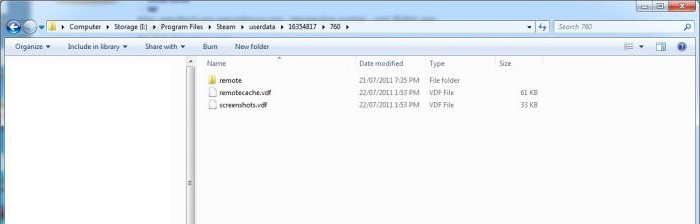
だから私たちは方法を学び、また見つけるWindows8オペレーティングシステムのスクリーンショット。ご覧のとおり、これは一見しただけではそれほど難しくありません。 PrintScreenボタンが機能しない場合があることに注意してください。この場合、コンピューターにドライバーを再インストール(または更新)する必要があります。その後、都合のよい方法で画面をキャプチャしてみてください。
疑わしい場合は、フォルダを見つけることができますオペレーティングシステムの「画像」では、デスクトップをキャプチャするために特別なプログラムを使用することをお勧めします。すでに述べたように、すべての画像はアプリケーションフォルダに保存されます。
